Win10 Edge浏览器如何安装扩展插件
很多用户在升级系统到Win10 1607后,发现新版本中Edge已经可以直接安装扩展插件了。那么,具体是怎么安装的呢?下面,系统城小编就给大家分享下Win10 Edge浏览器安装扩展插件的具体步骤。
推荐:win10系统官方下载
具体如下:
EDGE浏览器可添加扩展程序。
(1)点击右上角“…”,选择扩展;
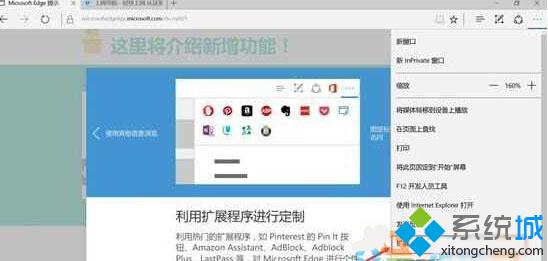
(2)选择“从应用商店获取扩展”;
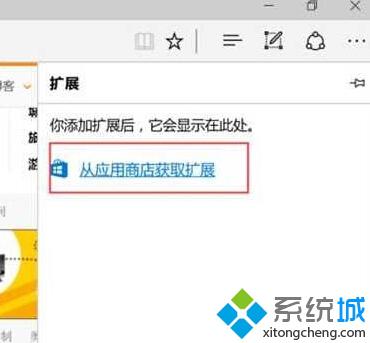
(3)此时会弹出应用商店,可以看到关于EDGE浏览器可以扩展的应用列表;

(4)以“鼠标手势”为例安装;
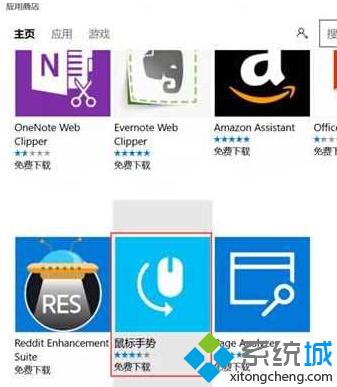
(5)点击“免费下载”;
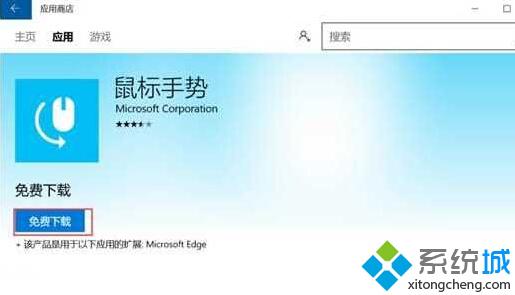
(6)登录你的微软账户;
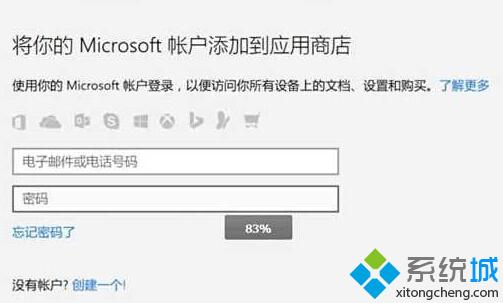
(7)安装完后,点击启动;
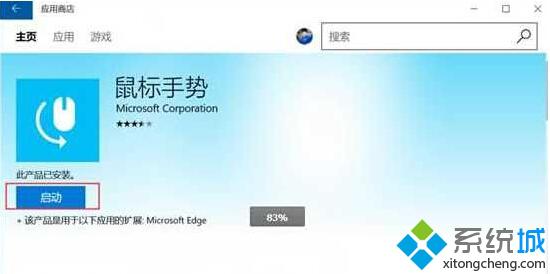
(8)此时会提示“你哟一个新扩展”,点击“启用”;
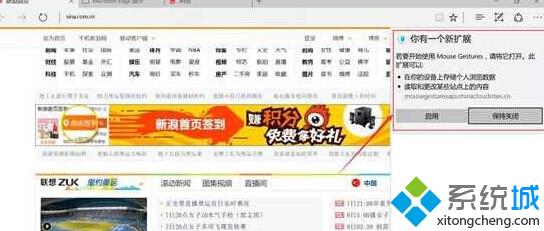
(9)此时会提示此鼠标手势的功能列表。
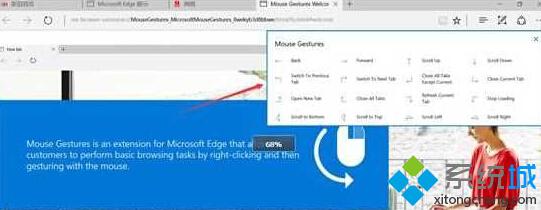
按照上述几个步骤的简单操作,我们就能给Win10 Edge浏览器安装扩展插件了。现在,可提供安装的Edge插件越来越多了,感兴趣的朋友们快点尝试看看吧!
相关推荐:
Windows10 Edge浏览器扩展程序功能有哪些作用
我告诉你msdn版权声明:以上内容作者已申请原创保护,未经允许不得转载,侵权必究!授权事宜、对本内容有异议或投诉,敬请联系网站管理员,我们将尽快回复您,谢谢合作!










